
displayfusion(多显示器控制)
v11.0.5 官方版大小:99.9 MB更新:2025/06/20
类别:电脑应用系统:Android
分类

大小:99.9 MB更新:2025/06/20
类别:电脑应用系统:Android
displayfusion提供显示器设置功能,可以通过这款软件设置不同的显示器美化效果,如果你的电脑使用多个显示器,可以在这款软件设置多个桌面壁纸,每个显示器都可以设置新的壁纸资源,也支持屏保设置功能,可以在软件设置不同显示器的动态屏保,可以设置DisplayFusion
Website、变幻线、彩带、气泡、空白等类型的屏保内容,让显示器的屏保效果更好看;displayfusion软件功能很多,可以在软件设置显示器配置参数,可以设置功能触发器,可以设置多显示器任务栏,可以设置桌面图标,设置界面都是中文,每个用户都可以看懂设置内容,需要就下载吧。
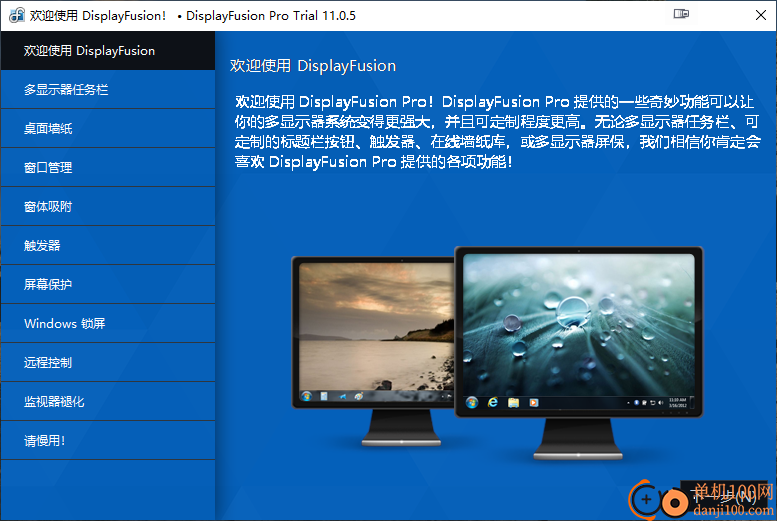
1、displayfusion可以管理桌面壁纸资源,可以设置喜欢的图像作为壁纸
2、支持拉伸图片跨越所有显示器、每个显示器使用不同的图片、在每个显示器上使用相同图片
3、可以在软件设置壁纸的颜色模式,支持灰白色调、深褐色调、反转
4、支持显示器配置功能,可以在软件设置显示器的分辨率
5、屏幕保护:启用时,每个分割有自己的屏幕保护。禁用时,每个物理监视器有其自己的屏幕保护
6、窗口吸附模式::总是吸附,除非修改键被按下、总是吸附窗口、只在按下修改键时吸附窗口
7、支持在屏幕之间启用窗体边沿吸附功能、允许窗口边缘吸附到其他应用程序的窗口
1、允许DisplayFusion管理Windows锁屏,支持使用当前桌面墙纸图像作为Windows锁屏
2、win10设置:移动Power User 菜单(Win+X)到鼠标光标位置、隐藏Windows锁定屏
3、支持在屏幕见启用最大化窗口拖拽,拖拽时显示显示器选择器
4、支持显示「显示器选取器」在拖曳非最大化窗口到拆分显示器时
5、启用中键点击窗口标题栏移动窗口到下一个显示器(按著shift键移动到上一个显示器)
6、移动或调整窗口大小时使用提示信息显示位置和尺寸
7、在按下 Win +M后,允许 DisplayFusion 帮您最小化所有窗口
8、启用Aero Shake(摇晃窗口使最小化所有其它窗口)
9、移动新打开的应用程序窗口到当前显示器
10、只移动从开始菜单打开的窗口(仅限Windows 7 或 Classic Shell)
1、将displayfusion软件直接安装到电脑,点击下一步
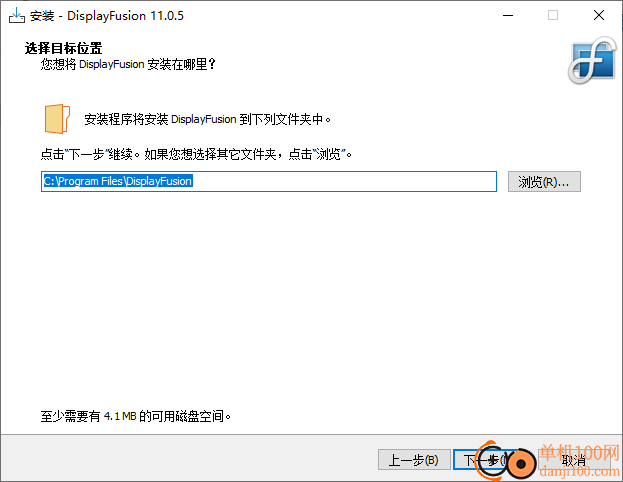
2、如图所示,这里是软件的功能介绍界面
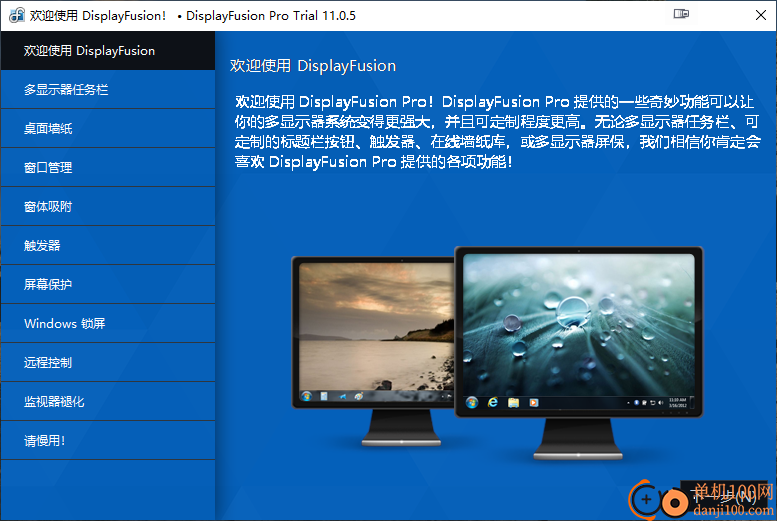
3、桌面墙纸
DisplayFusion 包含了强大的桌面背景功能,可以让您使用自己电脑中保存的图片,或者直接从在线内容加载图片,并排、拉伸、扩展、裁剪、定位,甚至修改色调,完全满足您的要求。
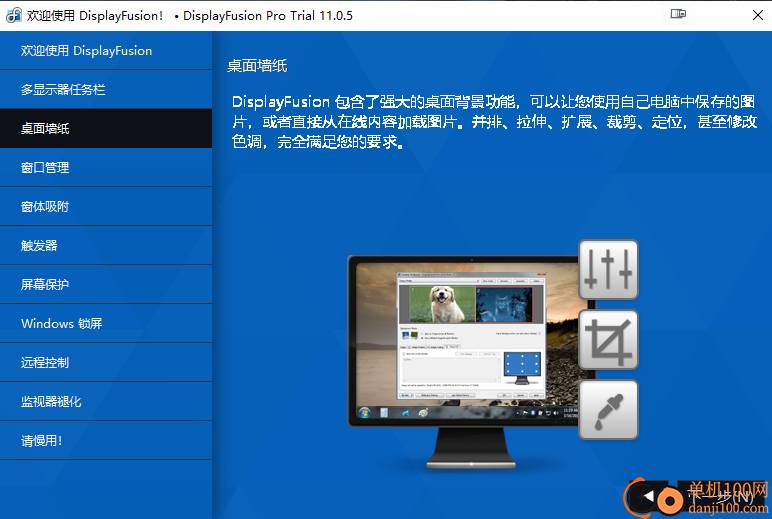
4、触发器
强大的触发器功能可以让你在发生某个事件后执行操作或运行某个功能。事件可以是窗口的创建或获取焦点,以及DisplayFusion的启动等情况。
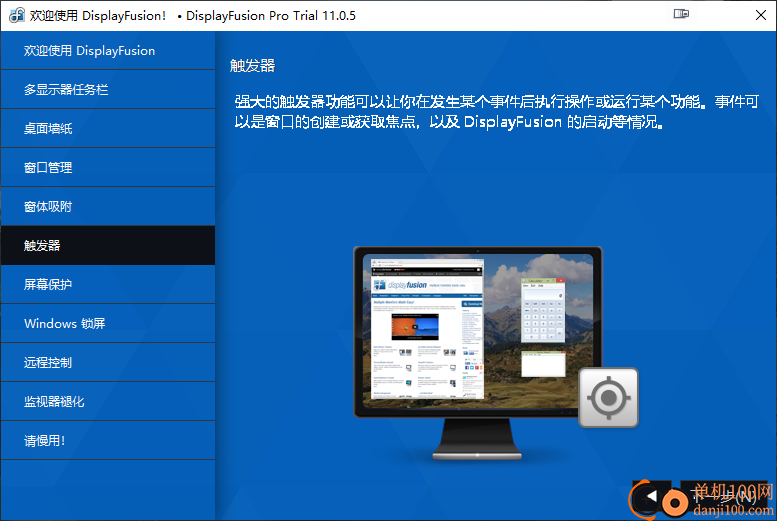
5、选项
随Windows 启动
显示在Windows 桌面上下文菜单中
默认托盘图标行为:
打开DisplayFusion 设置界面
更新检查
自动检查更新
检查新的测试版(较新但不稳定)
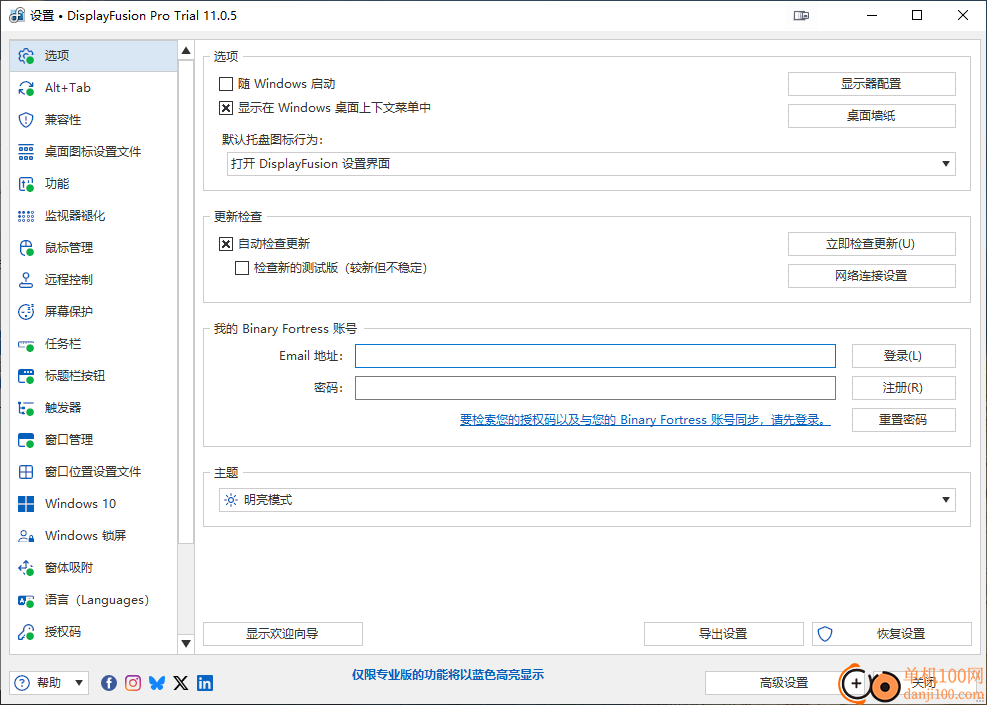
6、Alt+Tab
仅在主要显示器上显示,显示所有窗口
在每个Alt+Tab项下显示窗口文字
在每个Alt+Tab项下方显示窗口图标
显示〔桌面〕窗口
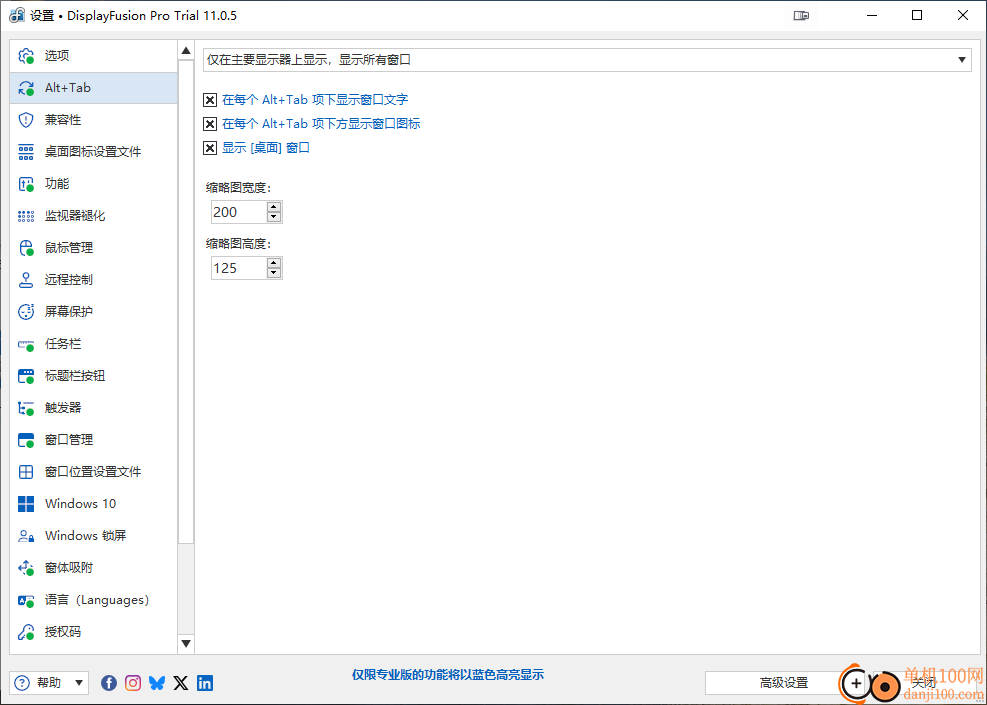
7、窗口位置/大小
调整窗口并移动到屏幕底边沿
调整窗口并移动到屏幕顶边沿
调整窗口并移动到屏幕右边沿
调整窗口并移动到屏幕左边沿
将除当前窗口外的所有窗口最小化(当前显示器)
将除当前窗口外的所有窗口最小化(所有显示器)
将窗口跨越所有显示器(强制跨越)
将窗口跨越所有显示器(切换)
将窗口移到上一个显示器
将窗口移到上一个显示器并适当调整大小
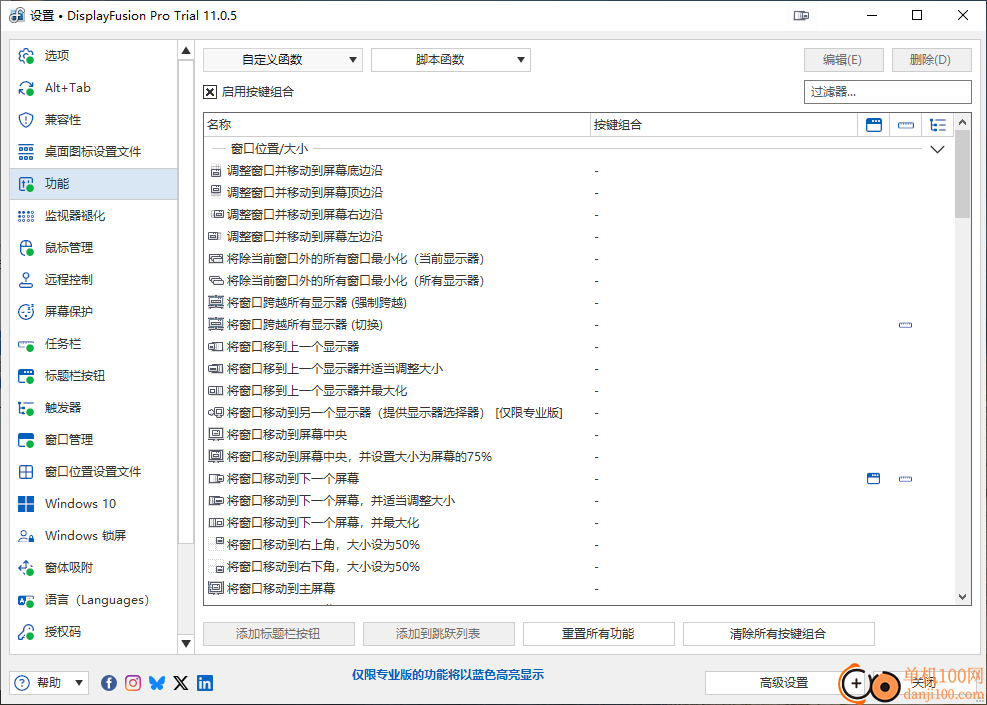
8、鼠标管理
允许用鼠标滚轮对光标未聚焦的窗口进行滚动
将鼠标光标循环在显示器左/右边沿
将鼠标光标循环在显示器上/下边沿
当连接一个以上的显示器时才循环鼠标光标
防止鼠标在未对齐的左/右监视器边缘贴齐
防止鼠标在未对齐的上/下监视器边缘贴齐
防止鼠标停留在黏角(仅限Windows 11,10)
忽略全屏窗口的循环、粘贴和贴齐选项
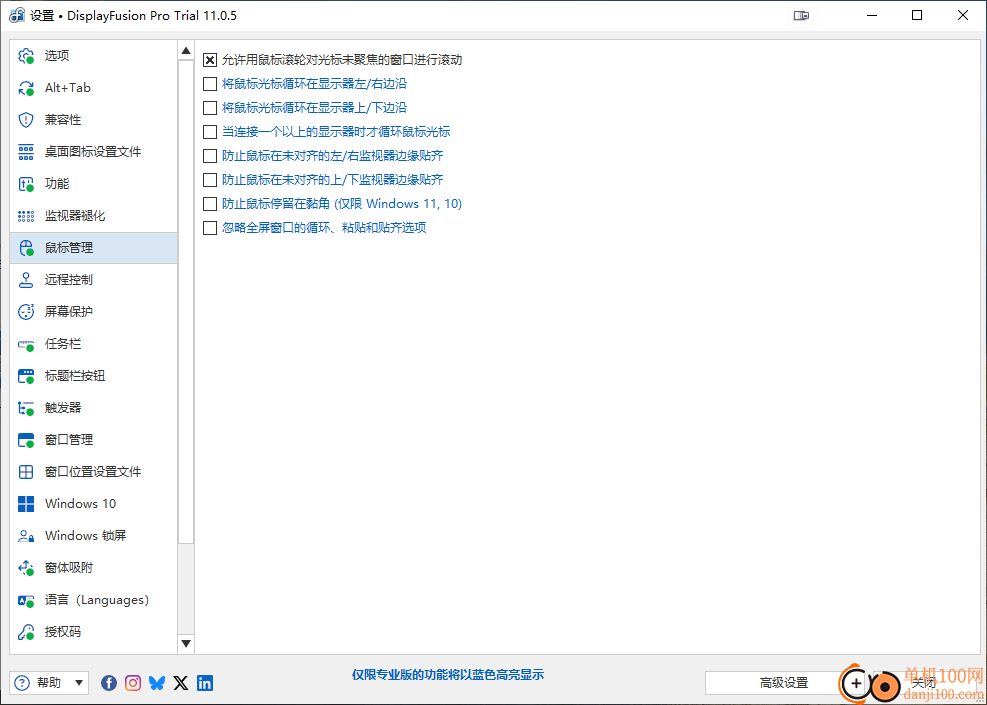
9、任务栏设置
在每个显示器上启用任务栏
任务栏模式:
所有任务栏显示相关窗口
任务栏按钮中键点击(或Shift+点击左键)行为:
打开新实例
窗口预览样式:Windows 现代样式
使用跳转列表
在失去焦点的全屏程序上层显示任务栏
鼠标穿越任务栏按钮时聚焦窗口
在全屏运行应用程序时允许重新加载任务栏
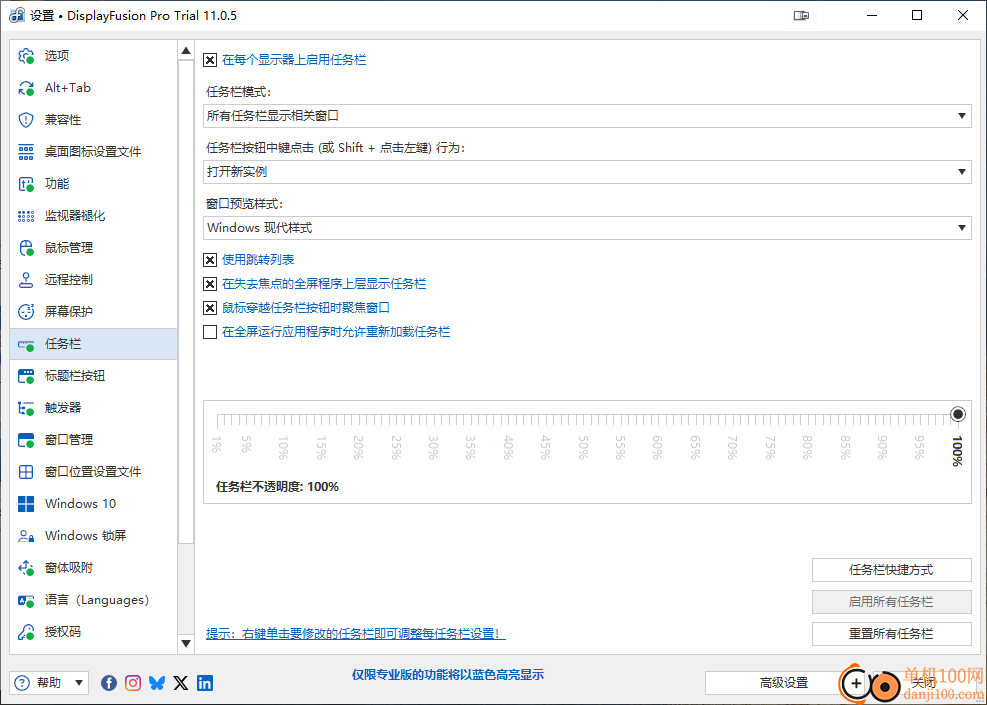
v11.1.1•2025年1月29日
修复:解决了monitor Config窗口中监视器预览的几个问题
修复:触发器的运行速度应该比11.1更快
修复:解决了“我的视频”壁纸设置在某些情况下无法正确应用的问题
v11.1•2025年1月27日
更改:以下设置窗口资源现在要么是SVG,要么是动态渲染以实现更好的缩放:监视器选择器图像;壁纸源选择器图像;屏幕保护程序选项卡上的监视器框;壁纸“尺寸”下拉菜单中的图标;“预设分割”下拉菜单中的图标
更改:添加了对的支持。AVIF和。WEBP文件作为壁纸图像(但不是视频)
更改:安装程序现在将在具有ARM处理器的Windows计算机上安装ARM编译的钩子进程
更改:更新了Windows 11 tasbkar按钮下划线,以更紧密地匹配Windows任务栏
修复:多个触发器规则现在同步触发,应该可以解决窗口最终出现在错误位置的情况
修复:壁纸图像信息功能读取EXIF信息的改进
修复:steam现在限制再次监控拆分
修复:当Steam运行时,DisplayFusion不再导致过多的磁盘读取(这是由于DisplayFusion在steamapps目录中查找反作弊二进制文件以将其添加到钩子忽略列表中,但它不必要地搜索steamapp斯目录的子文件夹,现在只在启动游戏后直接搜索特定的游戏文件夹)
修复:最小化DisplayFusion任务栏时,KeepassXC不再消失
修复:解决了“显示隐藏图标”按钮的问题
修复:BFS。窗户。如果窗口已经最大化,则最大化脚本函数现在什么也不做,而不是将窗口切换回非最大化状态
修复:解决了一些脚本函数的死锁问题
修复:Freda epub应用程序现在出现在DisplayFusion任务栏上
修复:解决了更多监视器配置应用问题
修复:解决了因最小化代码编辑器窗口而导致的问题
修复:解决了壁纸自动修复有时不起作用的问题
修复:解决了wp-title图像信息标签未显示文件名作为回退的问题
修复:“在文件资源管理器中显示”菜单项现在适用于“我的视频”壁纸源
修复:解决了即使禁用选项,自动更新程序有时也会提示更新到测试版的问题
修复:带有shell::params的explorer.exe任务栏快捷方式将不再与文件资源管理器窗口结合使用的问题
修复:解决了某些计算机上设置窗口无法打开的问题
修复:解决了首次启动后打开的Excel窗口上触发器未触发的问题
修复:取消固定任务栏按钮时,开始按钮不再消失
修复:SVG标题栏按钮现在大小正确
修复:任务栏按钮和托盘图标应该再次更平滑
修复:Alt+Tab窗口性能改进
修复:SwifDoo pdf编辑器现在有标题栏按钮
修复:窗口突出显示边框大小高级设置再次正常工作
修复:在某些情况下,任务栏上下文菜单不再显示在屏幕上
giwifi认证客户端电脑应用9.04 MBv1.1.4.6 官方版
详情消防融合通信PC客户端电脑应用154.09 MBv8.2.25 Windows版
详情山东通pc端电脑应用614.12 MBv3.0.46000.123 官方最新版
详情3DMark 11 Developer Edition(电脑跑分软件)电脑应用271 MBv1.0.5.0 免费版
详情4DDiG DLL Fixer(DLL全能修复工具)电脑应用16.2 MBv1.0.2.3 中文免费版
详情Topaz Video Enhance AI(视频增强)电脑应用220 MBv2.6.4 汉化版
详情Rolling Sky Remake电脑版(滚动的天空自制器)电脑应用36.00 MBv0.3b Windows版
详情sound lock音量控制工具电脑应用382 KBv1.3.2 官方版
详情360小贝温控电脑应用8.21 MBv1.0.0.1161 官方独立版
详情最新版电投壹PC版电脑应用600.71 MBv3.0.32000.108 Windows客户端
详情CIMCO Edit 2024(CNC编程)电脑应用347 MBv24.01.14 中文正式免费版
详情润工作PC版电脑应用212.27 MBv6.1.0.0 官方最新版
详情易考通在线考试平台电脑应用81.35 MBv1.1.6.59 电脑版
详情百灵创作(码字写作软件)电脑应用31.7 MBv1.1.7 官方版
详情LunaTranslator(Galgame翻译工具)电脑应用58.5 MBv2.26.1 中文绿色免费版
详情多玩键盘连点器电脑应用88.0 KBv1.0.0.2 免费版
详情熊猫精灵脚本助手电脑应用15.8 MBv2.4.2 官方版
详情MouseClickTool(鼠标连点器)电脑应用17.0 KBv2.0 绿色免费版
详情大华摄像机IP搜索工具电脑应用17.8 MBv4.11.3 中文版
详情联想QuickFix工具中心电脑应用70.7 MBv2.1.24.0607 免费版
详情点击查看更多
giwifi认证客户端电脑应用9.04 MBv1.1.4.6 官方版
详情山东通pc端电脑应用614.12 MBv3.0.46000.123 官方最新版
详情爱奇艺windows10 UWP电脑应用96.00 MBv5.13 官方版
详情中油即时通信客户端电脑应用601.12 MBv3.0.30000.75 pc最新版
详情抖音直播伴侣PC端电脑应用352.12 MBv7.4.5 最新版
详情hp smart pc版电脑应用559.00 KBv151.3.1092.0 Windows版
详情消防融合通信PC客户端电脑应用154.09 MBv8.2.25 Windows版
详情小米miui+beta版客户端电脑应用531.21 MBv2.5.24.228 官方版
详情Rolling Sky Remake电脑版(滚动的天空自制器)电脑应用36.00 MBv0.3b Windows版
详情鞍钢集团钢钢好PC端电脑应用166.33 MBv7.35.1003.604494 Windows版
详情京东ME PC版电脑应用336.33 MBv3.3.13 Windows最新版
详情最新版电投壹PC版电脑应用600.71 MBv3.0.32000.108 Windows客户端
详情渝快政PC端电脑应用338.99 MBv2.17.0 Windows最新版
详情4DDiG DLL Fixer(DLL全能修复工具)电脑应用16.2 MBv1.0.2.3 中文免费版
详情i国网pc端电脑应用603.53 MBv2.9.60000.181 桌面版
详情学浪学生版电脑版电脑应用97.70 MBv1.9.1 PC客户端
详情润工作PC版电脑应用212.27 MBv6.1.0.0 官方最新版
详情抖音PC客户端电脑应用3.07 MBv3.9.0 官方版
详情交建通客户端电脑应用288.57 MBv2.6.780000.89 Windows版
详情海鹦OfficeAI助手电脑应用45 MBv0.3.01 官方版
详情点击查看更多
































